Включить переадресацию портов для Linksys WRT600N
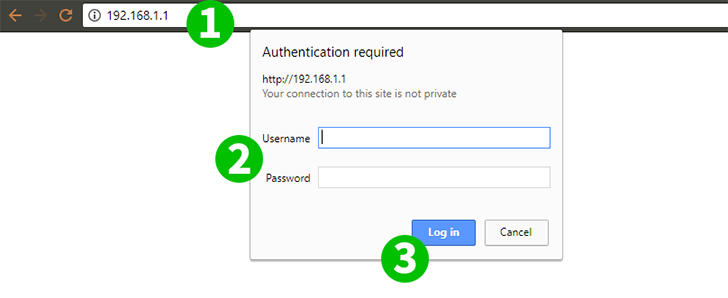
1 Маршрутизатор Linksys WRT600N представляет себя в локальной сети с IP 192.168.1.1. Откройте браузер и введите этот IP-адрес в адресную строку.
2 Экран входа будет представлен. Введите имя пользователя и пароль. Для значений по умолчанию обратитесь к документации вашего роутера
3 Нажмите кнопку «Log in»
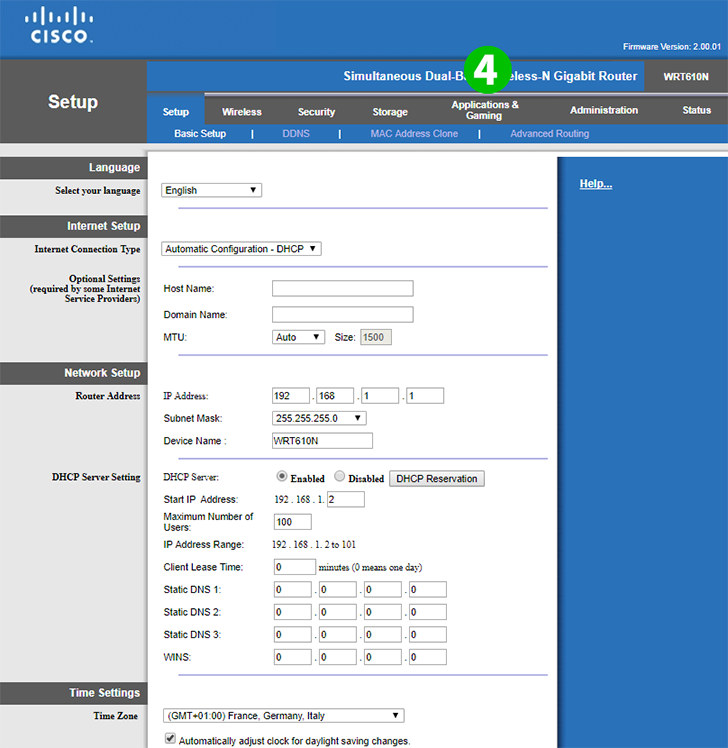
4 Загружается страница пользовательского интерфейса роутера, главное меню расположено вверху. Нажмите вкладку «Applications & Gaming»
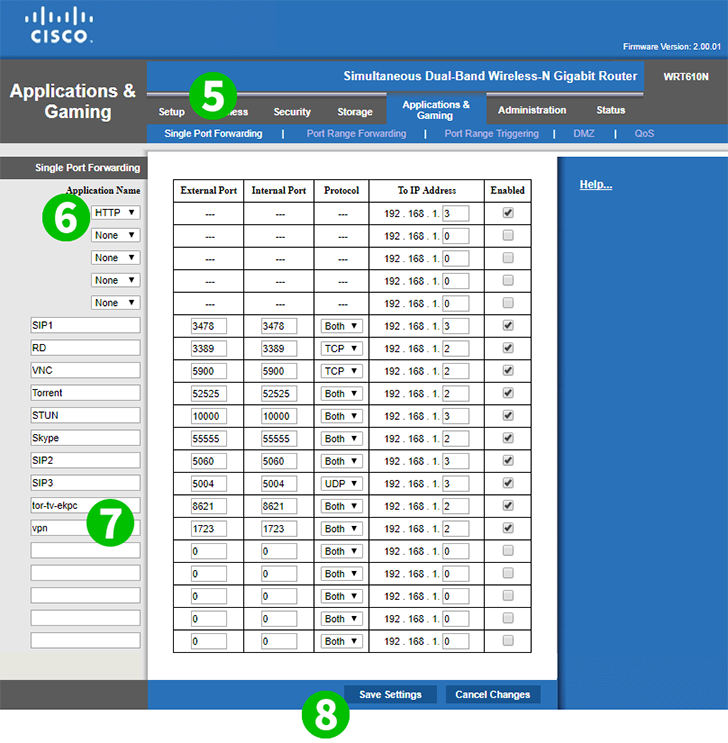
5 Вкладка «Single port forwarding» загружена по умолчанию. Здесь вам нужно указать, какие порты вы хотите перенаправить и на какой компьютер в вашей сети
6 Вы можете выбрать имя службы из выпадающего списка, например HTTP, FTP или POP3. Порты по умолчанию будут перенаправлены маршрутизатором. HTTP-порт 80, FTP-порт 21 или POP3-порт 110. Вам нужно только ввести последний номер IP-адреса вашего компьютера, на который вы хотите переадресовать эту услугу.
7 Или же вы можете сделать полностью ручную настройку переадресации портов. Введите имя приложения, которое вы хотите назначить для справки. Заполните Внешний порт и Внутренний порт. Внешний порт снаружи будет перенаправлен на внутренний порт вашего компьютера. Выберите TCP, UDP или Оба из выпадающего списка. И, наконец, введите последний номер IP-адреса вашего компьютера, на который вы хотите перенаправить порты
8 Нажмите кнопку «Save Setting»
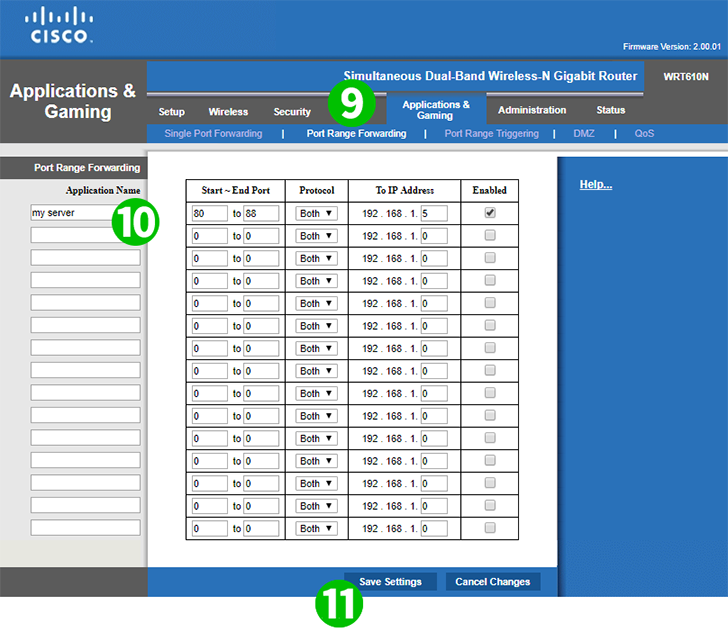
9 Кроме того, вы можете переадресовать диапазоны портов при необходимости. В меню выберите вкладку «Port Range Forwarding».
10 Укажите название приложения для вашей справки. Аналогично типу переадресации одного порта в значениях «Start – End port» выберите «TCP», «UDP» или «Both» и введите последний номер IP-адреса вашего компьютера, чтобы переслать этот диапазон ему.
11 Нажмите кнопку «Save Setting»
Перенаправление портов теперь настроено для вашего компьютера!
Включить переадресацию портов для Linksys WRT600N
Инструкция по активации переадресации портов для Linksys WRT600N